Yeni Mac senkronize etmek isteyen kullanıcılar iPhone bilgisayarlarıyla bilmiyorlar ama bunu iTunes olmadan nasıl yapacaklarından emin değiller, iyi haberler var. Klasik yöntem artık mevcut olmasa da artık aynı işlemi gerçekleştirmenin çok daha basit bir yolu var. Ve iCloud'u kullanırsanız, işlem daha da kolaylaşır.
Finder arayüzü entegre eder

Daha önce, bir iPhone'u eşzamanlarken, iPadveya Mac ile iPod touch, iTunes'un kullanılmasını gerektiriyordu. Ancak zamanla, Apple ürünler daha özerk hale geldi ve bu özerklik, bir cihaz ile bir bilgisayar arasında dosya ve öğeleri senkronize etme söz konusu olduğunda belirgindir. Geçmişte iTunes, fotoğrafları, videoları, müzikleri, uygulamaları, kişileri ve daha fazlasını yedeklemek için kullanılıyordu. Artık Finder ve iCloud, aynı yedekleme özelliklerini daha otomatik bir şekilde sunuyor.
Eşzamanlama için bir USB kablosu kullanarak iPhone'unuzu Mac'inize bağladığınızda, aygıt Finder'da harici bir aygıt olarak görünür. Bu bir iPhone ise, “iPhone of (adınız)” olarak görünecektir. Cihaza tıklamak, klasik iTunes arayüzüne çok benzeyen senkronizasyon arayüzünü getirecektir.
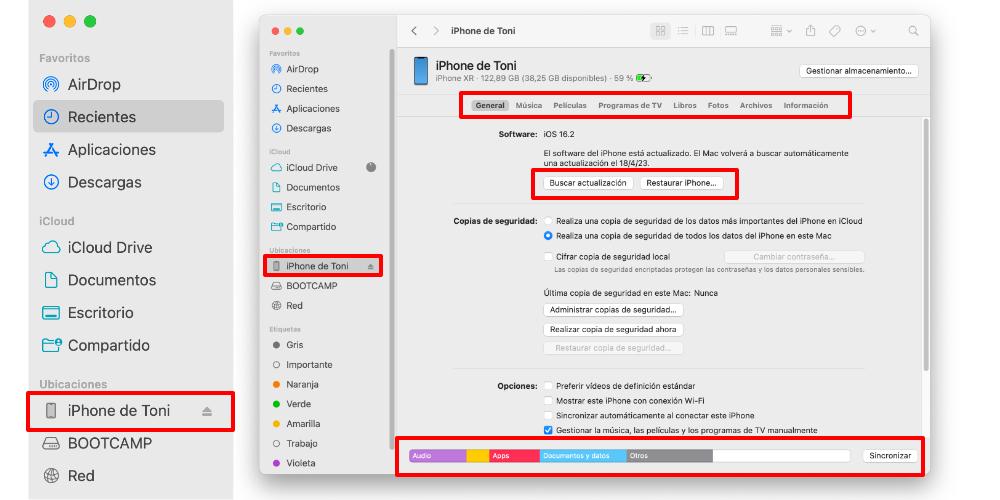
Bu menüde, iPhone'umuzun içeriğini Mac'imizle senkronize etmek için birkaç temel öğe bulabiliriz. Sistem yazılımını güncelleyebilir veya iPhone'u geri yükleyebiliriz. Ek olarak, depolama alanını nelerin kapladığını kontrol edebilir ve ayrı ayrı senkronize edilebilecek mevcut kategorilerin bir listesini görebiliriz:
- Music
- Filmler (iTunes Store aracılığıyla satın alınan veya kiralanan)
- TV Şovları (iTunes Store aracılığıyla satın alınan veya kiralanan)
- Kitaplar (Apple Books aracılığıyla satın alınır)
- Fotoğraflar
- Dosyalar (belirli uygulamalardan alınan veriler)
- Bilgi (takvim, kişiler vb.)
iPhone'umuzu bir bilgisayarla senkronize ettiğimizde, genellikle fotoğraflarımızı ve müziğimizi yedekleyerek başlarız. Ancak iCloud kullanılırken bu öğeler farklı şekilde senkronize edilir ve Finder'da ayrı görünür. Ek olarak, iPhone fotoğraflarını bilgisayara kopyalamak için kullanılabilen alternatif Mac uygulamaları da vardır.
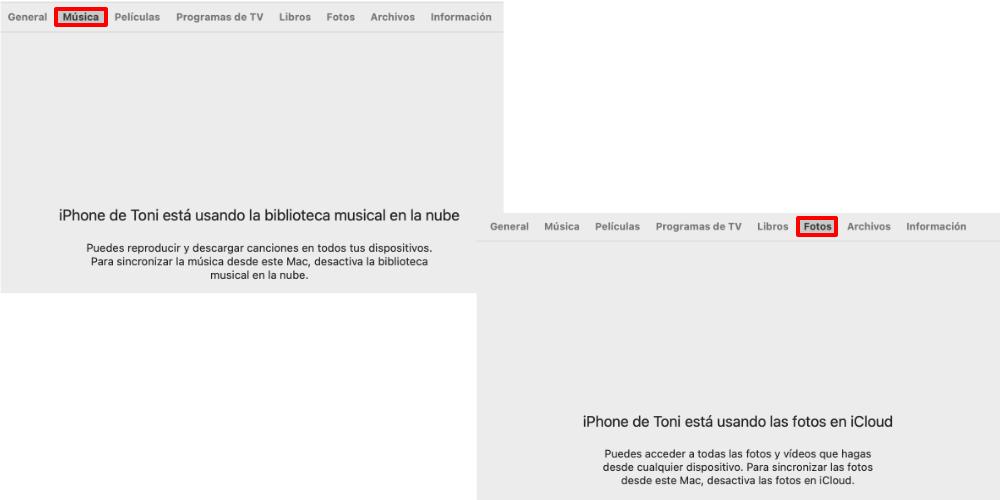
Müzik söz konusu olduğunda, iCloud Müzik Kitaplığı'nı etkinleştirdiysek (Ayarlar > Müzik), iCloud aracılığıyla senkronize edilecektir. Bu, her müzik eklemek veya kaldırmak istediğimizde iPhone'u Mac'e bağlamamız gerekmediği anlamına gelir. Fotoğraflara gelince, aynısı geçerlidir - iCloud'u kullanırsak buluta kaydedilirler. Ancak, iCloud'u kullansak da kullanmasak da iPhone'daki fotoğrafları ve videoları bilgisayara kopyalamamızı sağlayan Image Capture adlı bir uygulama var.
Dosyalar kategorisinde, yalnızca belirli uygulamalardan belirli veriler kullanılabilir. Öğeleri Mac ile senkronize etmek için iPhone'daki Dosyalar uygulamasını kullanmak istiyorsak, AirDrop gibi araçları kullanabiliriz. Finder esas olarak ağır işler yapmak için kullanılır. iOS iPhone'u günceller veya geri yükler.